0xc000000f怎么修復,教你u盤重裝win10系統出現0xc000000f的修復方法
最近使用U盤重裝win10系統的用戶遇到了無法正常開機的現象,出現了0xc000000f的故障,0xc000000f怎么修復?出現這樣的問題一般是由于文件丟失或損壞引起的故障,下面小編教你u盤重裝win10系統出現0xc000000f的修復方法。

1、將 Windows 7 安裝光盤放入光驅中,設置為從光盤啟動,如下圖:

2、看到 "Press any key to boot from CDDVD;" 或按任意鍵從光盤啟動時,請快速按下鍵盤上任意一個鍵,#f#
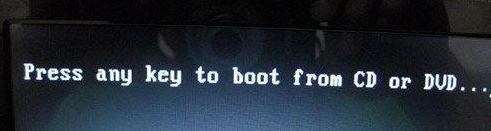
3、選擇修復計算機,如下圖:

4、如果在系統恢復選項出現修復并重新啟動按鈕,可以優先嘗試此種方式解決(多數情況重啟就可正常引導了),如果操作后仍然不能啟動請再次重啟在此界面選擇否,如下圖:

5、在系統恢復選項窗口中,點擊命令提示符,如下圖:

6、在命令行窗口依次輸入BOOTREC /FIXMBR、按回車鍵;輸入BOOTREC /FIXBOOT,按回車鍵;輸入BOOTREC /REBUILDBCD,按回車鍵,按照屏幕提示選擇y操作,最后輸入exit退出命令行窗口,如下圖:
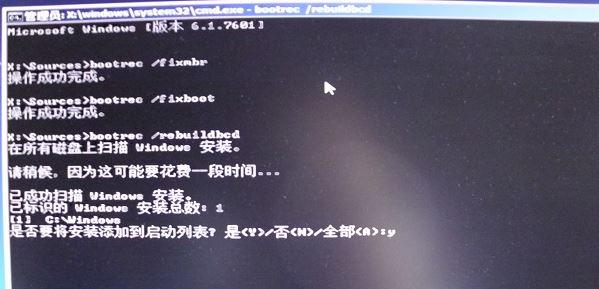
以上就是u盤重裝win10系統出現0xc000000f的修復方法介紹了,有遇到此問題的用戶,可參照以上修復方法進行操作。
- 上一篇
如何用一鍵GHOST備份及還原win10系統(圖文)
打開一鍵ghost備份工具,點擊備份分區,映像備份路徑自動生成,選擇要備份的分區,比如C盤,確定,彈出提示對話框,點擊是立即重啟,開始執行系統備份操作,等待完成,操作完成自動重啟,打開備份目錄,如果要恢復還原系統,打開一鍵ghost,選擇GHO文件,點擊還原分區,確定即可。
- 下一篇
打印機不能打印如何設置(圖文)
造成打印機無法正常打印的重要原因是,打印機驅動未正常安裝所造成的,對此我們需要進入“設置管理器”界面進行查看,待打開“設備管理器”界面后,查看“打印隊列”列表中的相關打印機驅動是否安裝正常,如果不正常,則需要重要安裝打印機驅動。
